GNUPlot是一个积极开发的免费分发的非开源命令行绘图和绘图软件工具,最初于1986年发布。GNUPlot可用于广泛的应用程序,所以这里有一个快速指南,将帮助您了解如何工作,发挥其基本功能,并学习如何采取您的第一步与它的简单的方法。
命令行
要运行GNUPlot,您只需打开终端,键入“gnuplot”,然后按Enter键。 这将启动软件工具,以便您准备好设置变量并开始绘图。 例如,在下面的截图中,我将“y”变量设置为“5”,然后通过键入“plot(y)”绘制相应的图形,并按如下所示输入。
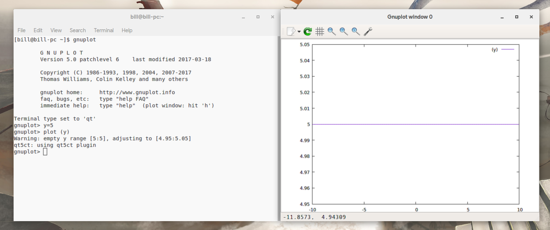
请注意,GNUPlot警告我,我还没有为我的图定义一个值范围,所以它已经为我自动分配了一个。 如果我想自己这样做,我可以通过在方括号内加上两个由冒号分隔的数字来定义一个特定的范围,如下面的截图所示。
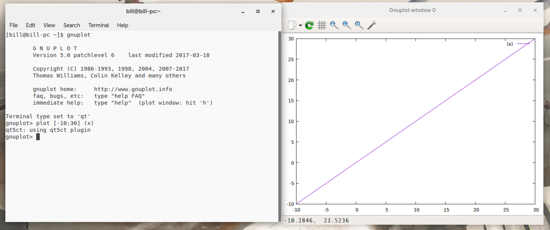
GNUPlot支持Unix数学库的所有功能,其中大多数函数支持整数,实数和复数参数。 您可以通过简单地用逗号分隔它们来绘制不同的功能,并且软件将为它们分配图例中给出的单独的线条颜色。 这里是使用正弦,反正切(tan ^ -1x)和反正切余弦的80个单位范围内的三个函数的示例。
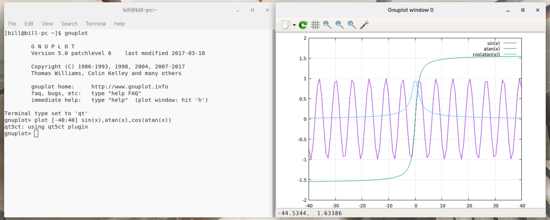
尽管您可以从命令行中完成任何功能并收获GNUPlot的全部功能,但我将继续介绍一个图形界面的示例,以使事情更容易,更简单。
图形
我最喜欢的选择是基于Qt的“Cueplot”,它已经存在了很长一段时间,并且工作得很好。 从命令行停止的位置恢复,我将展示如何更改Cueplot上的图形的颜色和厚度,如何导出它们,然后通过绘制3D和曲面图进一步进行。
在Cueplot中,您可以从顶部的框中添加功能,然后通过选中右侧的框并单击2D图或3D图来生成相应的图形来激活该项。
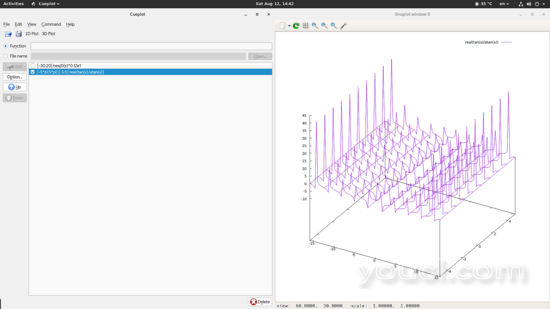
现在要更改线条的厚度和颜色,以及更改颜色和标题,您可以选择该功能,然后单击左侧的“选项”按钮。 这将打开一个带有选项的新窗口,您可以在其中添加图例的新名称,然后选择样式选项以通过“指定行类型”以及宽度来更改颜色。 要进行更改,您需要再次按“3D绘图”。
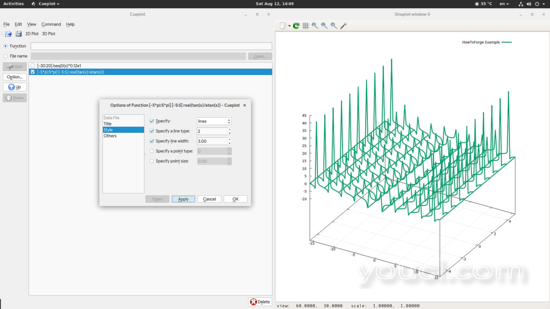
现在保存该图形的最简单的方法是以png图像的形式导出,您可以通过单击位于图形窗口左上方的导出按钮并选择“导出到图像”选项来轻松完成虽然其他选项也是有用的)。
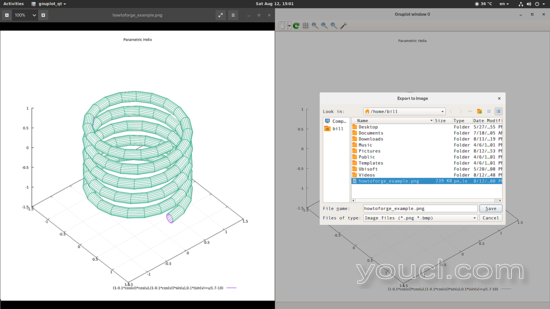
资源
最后,本快速指南的基本范围是您现在可以在GNUplot上开始使用功能,进一步探索其可能性。 为了帮助您,这里是一个包含本教程中使用的各种功能示例的网站: http : //gnuplot.sourceforge.net/demo/ ,另外还有一个备忘单,其中包含您可以使用的功能该软件: http : //www.gnuplot.info/docs_4.0/gpcard.pdf 。








